WPS PDF文档中添加指示批注的方法
2023-08-03 11:30:09作者:极光下载站
在wps PDF文档工具中对文档进行批注的添加是很普遍的,批注功能是我们常常需要使用到的一个功能,我们可以通过该功能进行文字批注的添加、形状批注的添加,以及指示批注的添加等,在WPS PDF中,我们可以为某一段文字或者某一个图片元素等进行添加指示批注,添加的指示批注会有一个指定的箭头图标展示出来,我们可以在编辑框中输入文字内容,并且可以对指示批注的编辑框以及字体颜色等进行相关的设置,下方是关于如何使用WPS PDF文档设置指示批注的具体操作方法,如果你需要的情况下可以看看方法教程,希望对大家有所帮助。
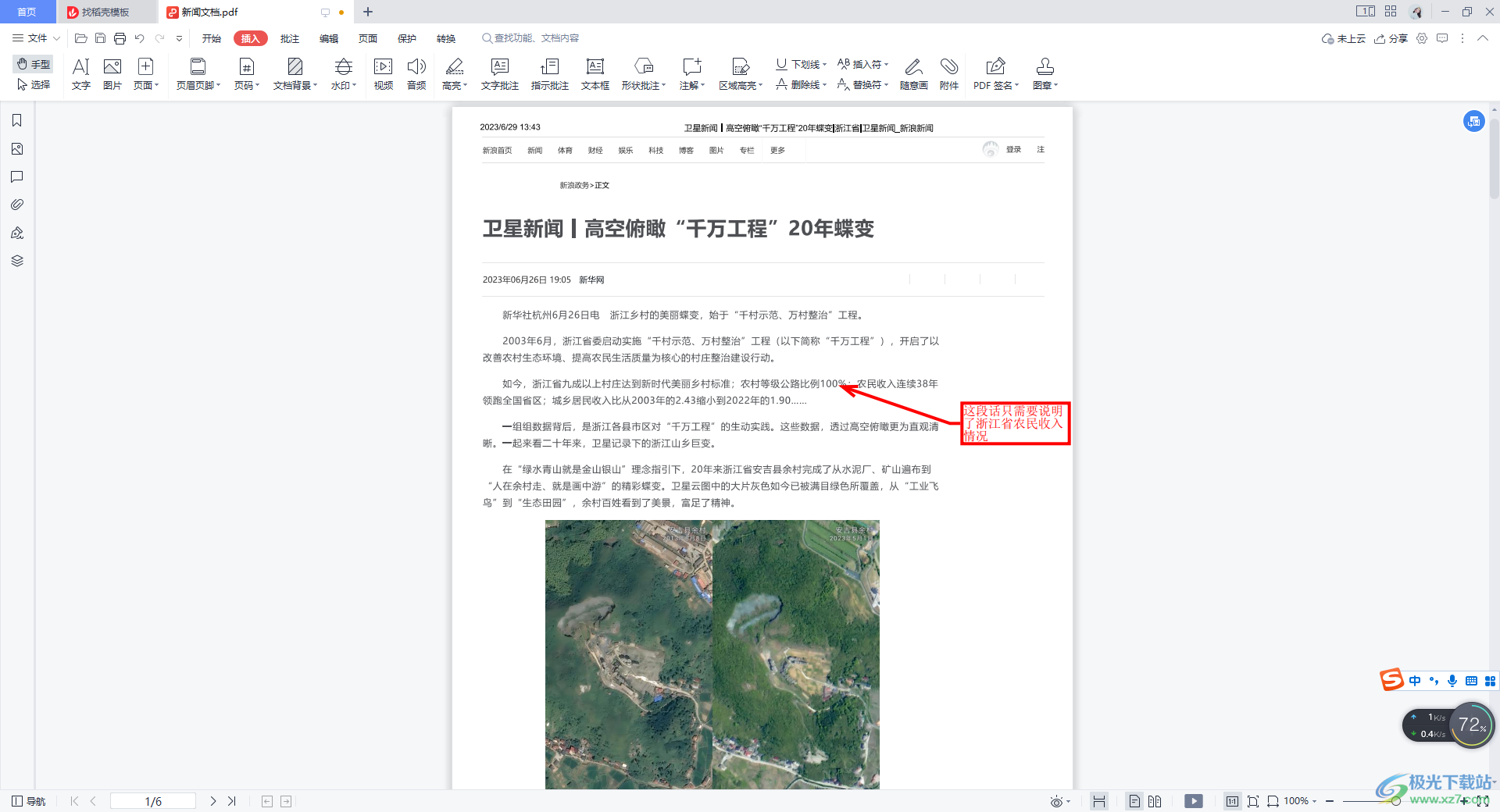
方法步骤
1.首先,我们需要将【插入】选项进行点击打开,之后即可在工具栏中找到【指示批注】功能了。
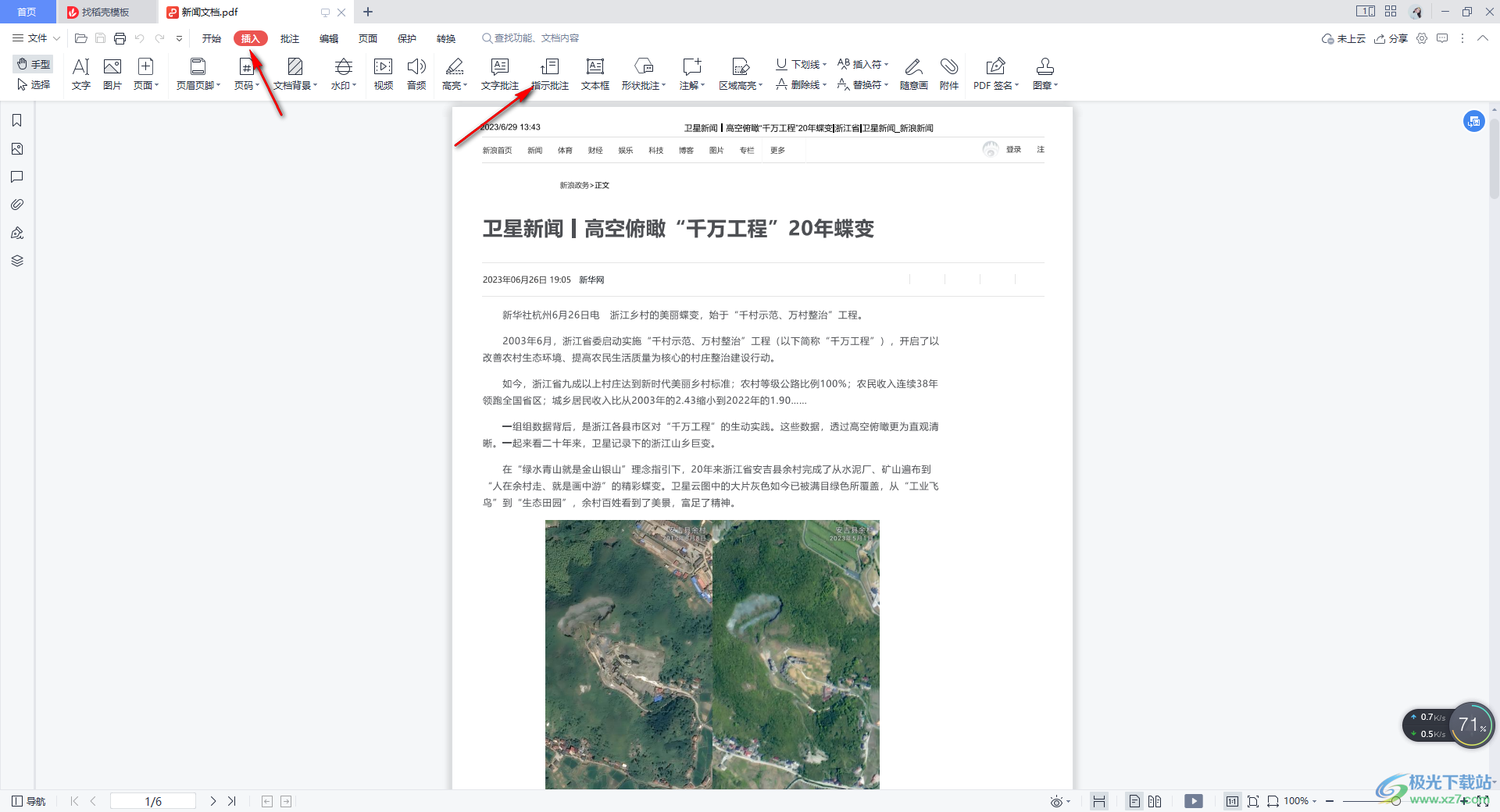
2.我们将【指示批注】点击之后,然后在需要添加指示批注的段落位置点击一下并且移动一下编辑框到空白的位置,如图所示。

3.之后,我们就可以在编辑框中输入文字内容了,如图所示。
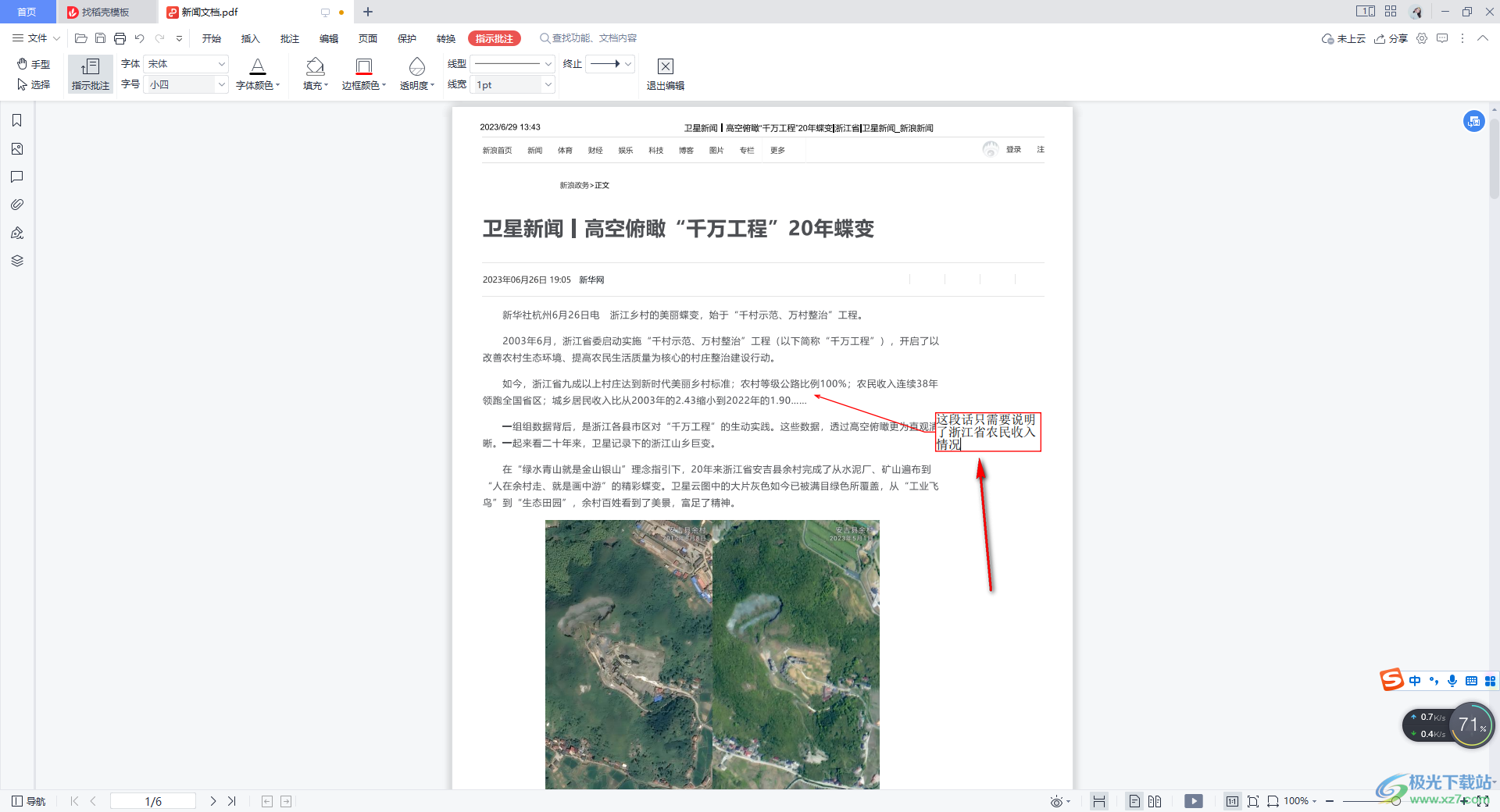
4.此外,我们还可以为文字设置一个好看的颜色,将文字选中,在上方的工具栏中点击【字体颜色】即可进行修改。
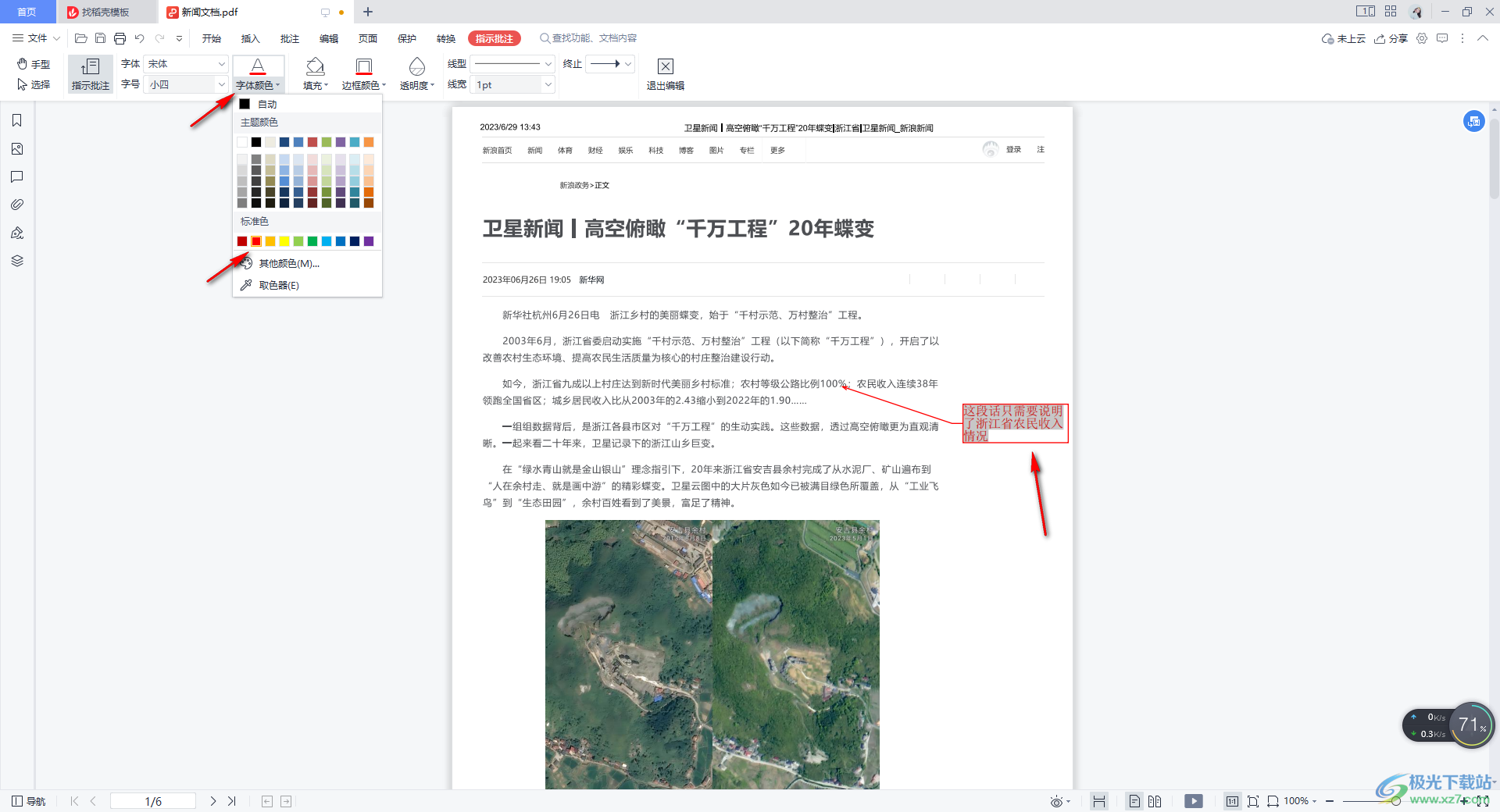
5.如果你想要让线条变宽一点,那么我们将【线宽】的下拉按钮点击打开,选择一个比较大一点的数值,之后我们的指示批注的边框就会边框显示。
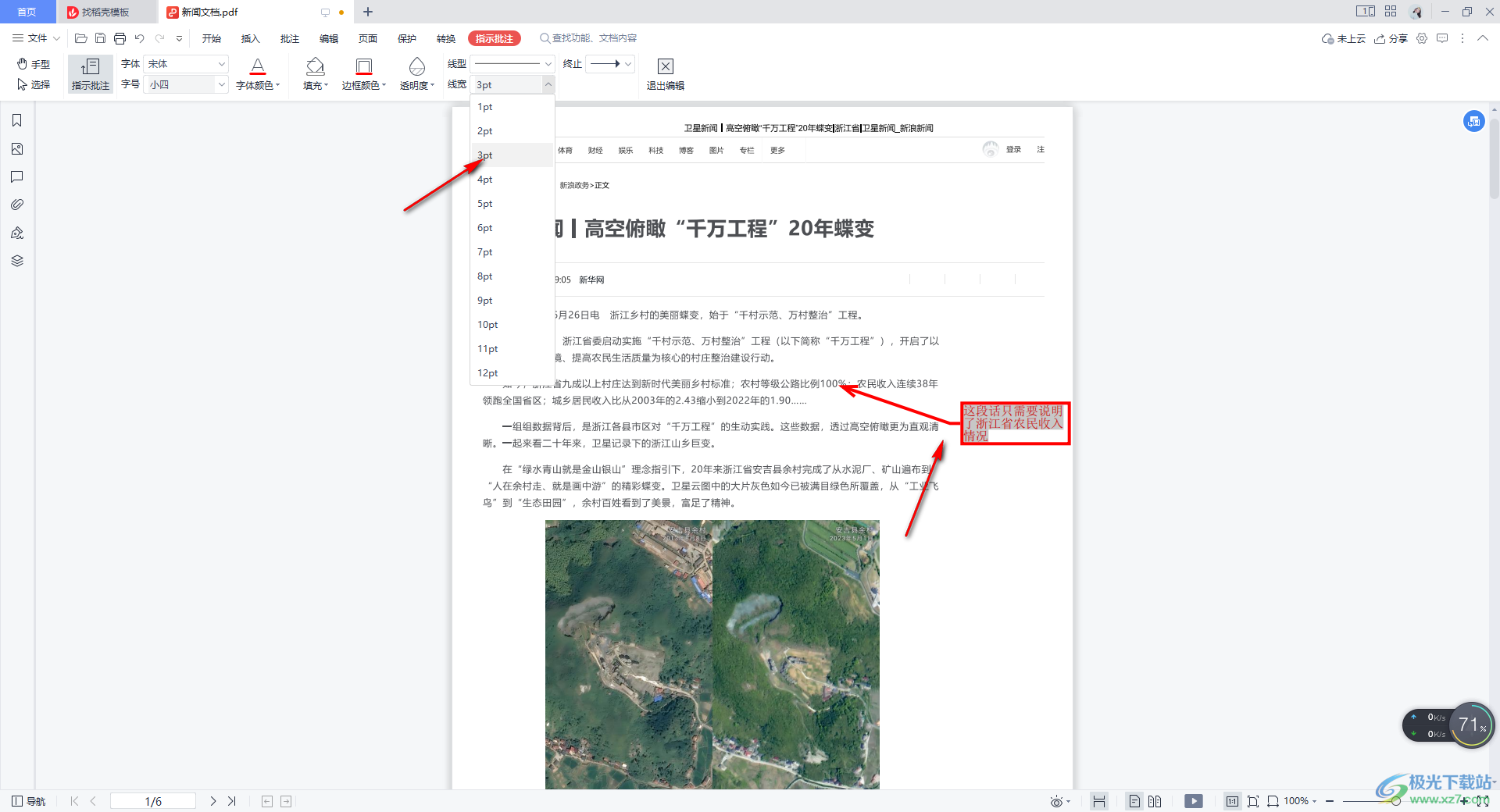
6.当你完成所有的编辑之后,那么我们就可以点击退出编辑按钮退出当前的批注编辑页面了。
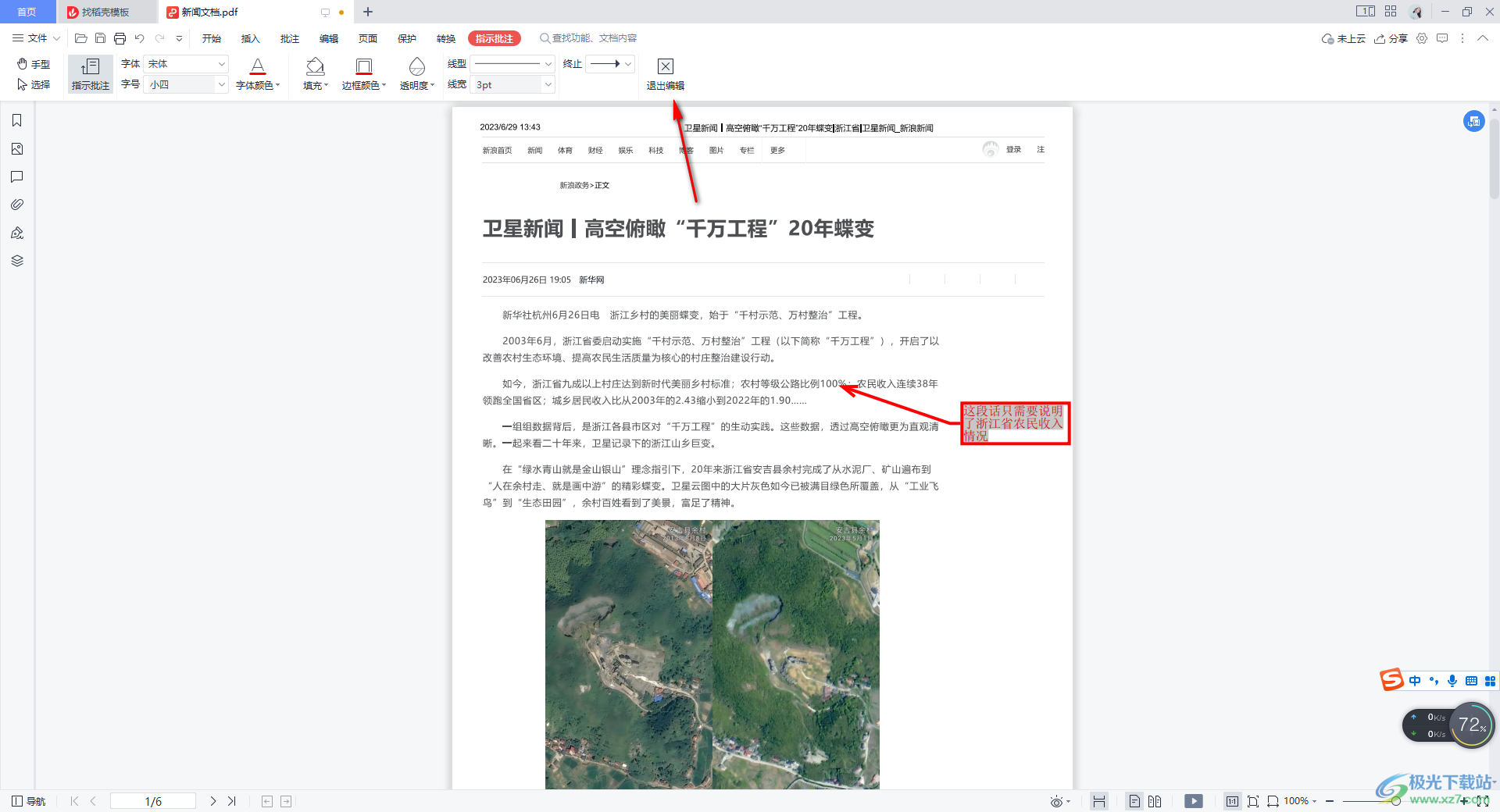
以上就是关于如何使用WPS PDF添加指示批注的具体操作方法,在进行PDF文档编辑的过程中,在文档中进行批注的添加是很常见的,你可以选择自己需要添加的批注样式进行添加,然后再进行设置批注的线宽、线型、字体颜色即可,感兴趣的话可以操作试试。
